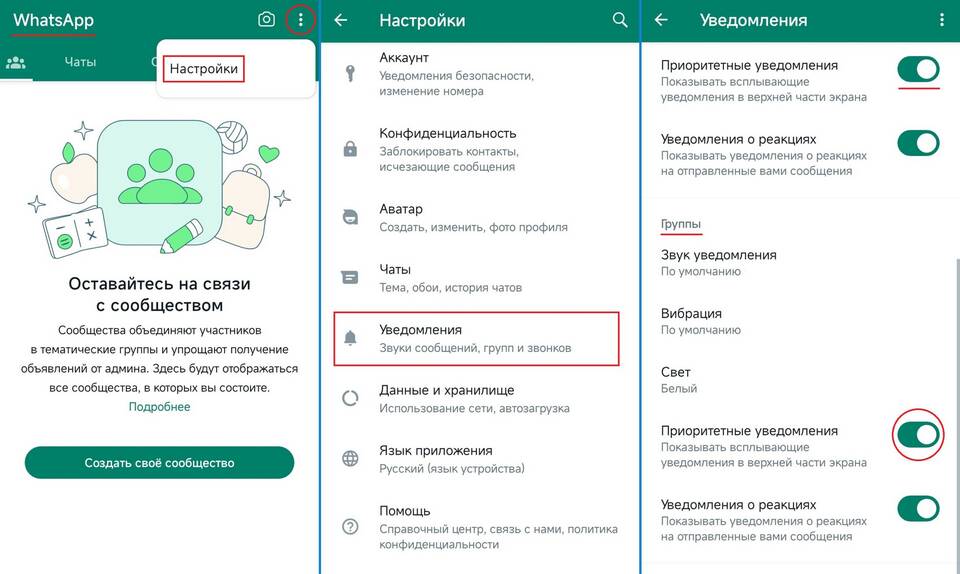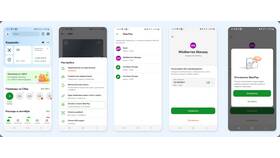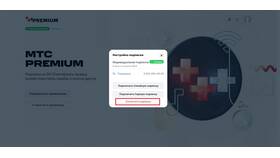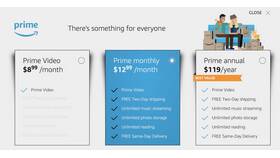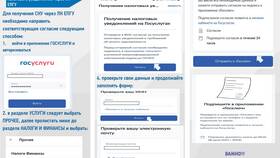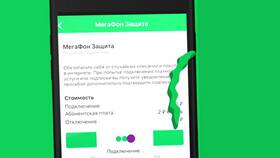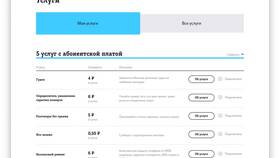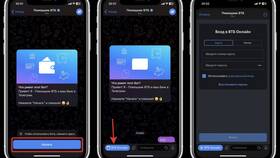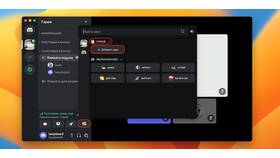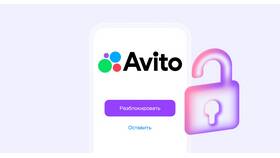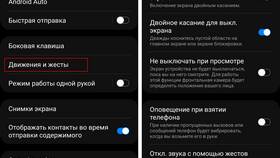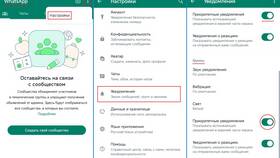Управление звуковыми оповещениями в WhatsApp позволяет настроить приложение под индивидуальные предпочтения. Рассмотрим различные способы отключения звука уведомлений в мессенджере.
Содержание
- Отключение звука для всех уведомлений
- Настройки уведомлений для разных событий
- Временное отключение звука для чатов
- Отключение звука через системные настройки
- Отключение звука для конкретных контактов
- Настройка беззвучного режима для групп
- Особенности отключения звука на разных устройствах
- Восстановление стандартных настроек
Отключение звука для всех уведомлений
- Откройте WhatsApp и перейдите в "Настройки"
- Выберите "Уведомления"
- Нажмите "Звук уведомлений"
- Выберите вариант "Без звука"
- Подтвердите изменения
Настройки уведомлений для разных событий
| Тип уведомления | Где отключать |
| Сообщения | Настройки → Уведомления → Сообщения |
| Групповые чаты | Настройки → Уведомления → Группы |
| Звонки | Настройки → Уведомления → Звонки |
Временное отключение звука для чатов
- Откройте нужный чат или группу
- Нажмите на название в верхней части экрана
- Выберите "Отключить уведомления"
- Укажите продолжительность (1 час, 1 день и т.д.)
- Активируйте "Без звука"
Отключение звука через системные настройки
| ОС | Действия |
| Android | Настройки → Приложения → WhatsApp → Уведомления |
| iOS | Настройки → Уведомления → WhatsApp → Звуки |
Отключение звука для конкретных контактов
- Откройте чат с нужным контактом
- Нажмите на имя контакта вверху экрана
- Выберите "Пользовательские уведомления"
- Активируйте опцию "Пользовательские"
- Установите "Без звука"
Настройка беззвучного режима для групп
- Откройте групповой чат
- Нажмите на название группы
- Выберите "Уведомления группы"
- Установите "Только упоминания" или "Выкл."
- Сохраните изменения
Особенности отключения звука на разных устройствах
| Устройство | Дополнительные опции |
| Смартфоны | Индивидуальные настройки для каждого чата |
| Версия для ПК | Настройки → Уведомления → Отключить звук |
| Веб-версия | Настройки → Уведомления → Звуковые оповещения |
Восстановление стандартных настроек
- Настройки → Уведомления → Сбросить настройки
- Для конкретного чата: откройте настройки чата → Сброс уведомлений
- Через системные настройки: сбросьте разрешения приложения